- 初期化を行うとお客様ご自身で設定した情報が消去され、再設定をするまで、インターネットに接続できなくなります。また、ネットワーク名(SSID)、暗号化キーを変更している場合は、無線の通信ができなくなりますので、初期化後に無線の設定をやり直してください。
- 使用環境(契約回線など)の変更に伴い、初期化、再設定を行う場合は、Aterm親機が適切な動作モード(ルータモードもしくはアクセスポイントモード)になっているか、ご確認ください。別途ご利用のルータまたはルータ機能内蔵のブロードバンドモデムなどに本商品を接続する場合は、Aterm親機はアクセスポイントモード(ACTIVEランプ橙)でご使用ください。

- アクセスポイントモードで設定を行う場合は、下記のディップスイッチ(DIPSW)の「1」を「ON」にしてください
- ディップスイッチをONで利用している場合は、その番号をメモしておいてください。初期化する際にOFFに戻します
ディップスイッチの確認方法
- スタンドの両端を矢印の方法に、ひねってスタンドを外すと装置の底面にあります。
- ONになっているスイッチの番号(1から4)をメモしてください(図はすべてOFFの状態です)
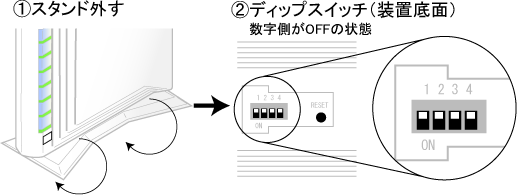
ディップスイッチ(DIPSW)ごとの設定状態は以下のとおりです。
1-ON ルータ機能が停止状態です。 3-ON 無線の暗号化モードがWEP(128bit)の状態です。 4-ON ESSIDステルス機能、MACアドレスフィルタリングが有効の状態です。 ※ディップスイッチの2は使用していません。
- Aterm親機をPPPoEルータで利用されている場合は、プロバイダから発行されているインターネット接続用のユーザー名、パスワードが必要です。これらの記載された書類をお手元にご用意ください
